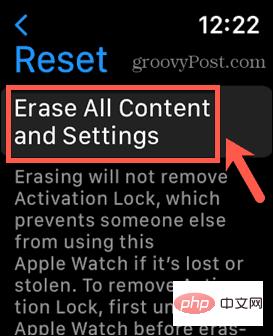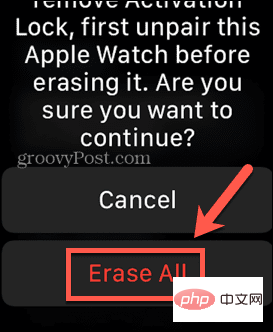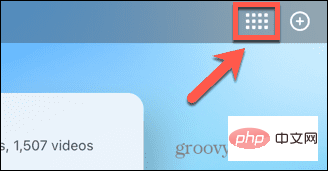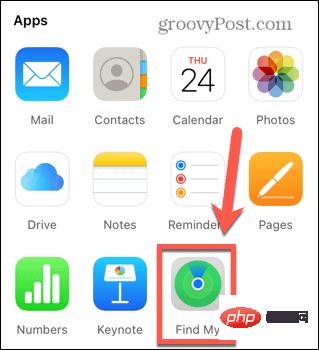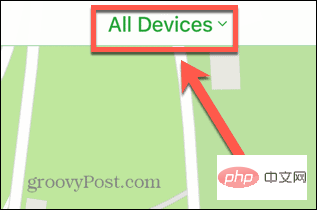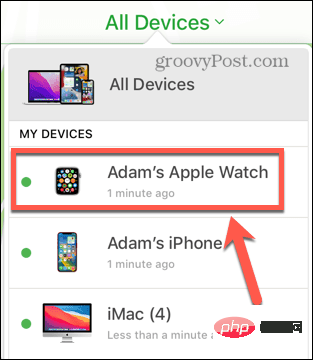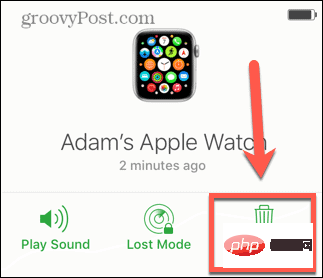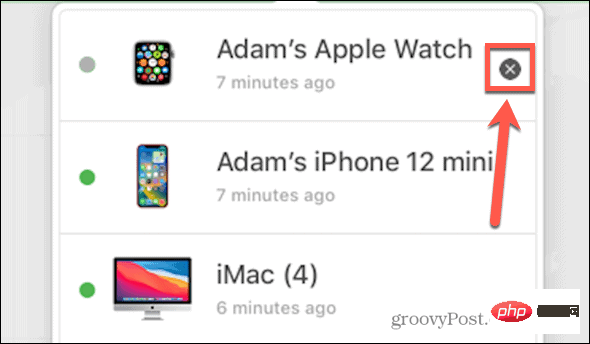So trennen Sie Ihre Apple Watch
So trennen Sie die Apple Watch vom iPhone
Der einfachste Weg, Ihre Apple Watch von Ihrem iPhone zu trennen, ist über die Watch-App auf Ihrem Telefon.
So trennen Sie Ihre Apple Watch von Ihrem iPhone:
- Öffnen Sie die Watch-App auf Ihrem iPhone.
- Tippen Sie auf der Registerkarte „Meine Uhren“ oben auf dem Bildschirm auf „Alle Uhren“.

- Klicken Sie auf die Schaltfläche i neben der Uhr, die Sie trennen möchten.

- Tippen Sie unten auf dem Bildschirm auf „Apple Watch entkoppeln“.
 Tippen Sie auf „
Tippen Sie auf „ - Entkoppeln Sie Ihre Apple Watch“, um Ihre Entscheidung zu bestätigen.
 Geben Sie Ihre Apple-ID ein, um sicherzustellen, dass Ihre Uhr entkoppelt und aus Ihrem Konto und „Meine Uhr suchen“ entfernt wird. Sie müssen dies auch tun, um die Aktivierungssperre zu deaktivieren.
Geben Sie Ihre Apple-ID ein, um sicherzustellen, dass Ihre Uhr entkoppelt und aus Ihrem Konto und „Meine Uhr suchen“ entfernt wird. Sie müssen dies auch tun, um die Aktivierungssperre zu deaktivieren. - Klicken Sie auf
- Entkoppeln.
 Ihre Apple Watch wird gesichert, sodass Sie sie bei Bedarf wiederherstellen können.
Ihre Apple Watch wird gesichert, sodass Sie sie bei Bedarf wiederherstellen können. - Ihre Apple Watch wird nun entkoppelt und alle Inhalte und Einstellungen auf Ihrer Uhr werden gelöscht.
So löschen und entkoppeln Sie Ihre Apple Watch ohne Ihr iPhone:
- Öffnen Sie die App „Einstellungen“ auf Ihrer Apple Watch.
-
Klicken Sie auf Universal .
Universal . -
Scrollen Sie nach unten und tippen Sie auf Zurücksetzen .
Zurücksetzen . -
Klicken Sie auf , um alle Inhalte und Einstellungen zu löschen .
, um alle Inhalte und Einstellungen zu löschen . -
Möglicherweise müssen Sie Ihr Uhrenpasswort eingeben. Klicken Sie auf
Klicken Sie auf - Alle löschen , um Ihre Entscheidung zu bestätigen.
-
Ihre Apple Watch wird auf die Werkseinstellungen zurückgesetzt. Es wird nicht mehr mit Ihrem iPhone gekoppelt und alle Inhalte und Einstellungen werden gelöscht. Wenn Sie Ihre Apple Watch verkaufen oder an jemand anderen weitergeben möchten, müssen Sie die Anweisungen im folgenden Abschnitt befolgen, um die Aktivierungssperre zu deaktivieren.
Wenn Sie Ihre Apple Watch verkaufen oder an jemand anderen weitergeben möchten, müssen Sie die Anweisungen im folgenden Abschnitt befolgen, um die Aktivierungssperre zu deaktivieren. - So deaktivieren Sie die Aktivierungssperre auf der Apple Watch
So deaktivieren Sie die Aktivierungssperre über die Website iCloud.com:
- Navigieren Sie auf Ihrem Computer über Ihren Browser zur Website icloud.com und melden Sie sich mit Ihrer Apple-ID an.
- Klicken Sie auf das MenüSymbol.

- Wählen Sie „Find My“.

- Möglicherweise müssen Sie Ihre Apple-ID und Ihr Passwort erneut bestätigen.
- Klicken Sie oben auf dem Bildschirm auf „Alle Geräte“.

- Wählen Sie Ihre Apple Watch .

- Tippen Sie auf „Apple Watch löschen“ .

- Klicken Sie auf Löschen, um Ihre Entscheidung zu bestätigen.
- Tippen Sie oben auf dem Bildschirm erneut auf „Alle Geräte“ und wählen Sie Ihre Apple Watch aus.
- Tippen Sie auf das kleine X neben der Apple Watch.

- Tippen Sie auf „Entfernen“, um Ihre Entscheidung zu bestätigen und Ihre Apple Watch wird nicht mehr mit Ihrer Apple-ID verknüpft. Sie können es verkaufen oder an jemand anderen verschenken.
Das obige ist der detaillierte Inhalt vonSo trennen Sie Ihre Apple Watch. Für weitere Informationen folgen Sie bitte anderen verwandten Artikeln auf der PHP chinesischen Website!

Heiße KI -Werkzeuge

Undresser.AI Undress
KI-gestützte App zum Erstellen realistischer Aktfotos

AI Clothes Remover
Online-KI-Tool zum Entfernen von Kleidung aus Fotos.

Undress AI Tool
Ausziehbilder kostenlos

Clothoff.io
KI-Kleiderentferner

AI Hentai Generator
Erstellen Sie kostenlos Ai Hentai.

Heißer Artikel

Heiße Werkzeuge

Notepad++7.3.1
Einfach zu bedienender und kostenloser Code-Editor

SublimeText3 chinesische Version
Chinesische Version, sehr einfach zu bedienen

Senden Sie Studio 13.0.1
Leistungsstarke integrierte PHP-Entwicklungsumgebung

Dreamweaver CS6
Visuelle Webentwicklungstools

SublimeText3 Mac-Version
Codebearbeitungssoftware auf Gottesniveau (SublimeText3)

Heiße Themen
 1377
1377
 52
52
 Deepseek iOS -Version Download- und Installations -Tutorial
Feb 19, 2025 pm 04:00 PM
Deepseek iOS -Version Download- und Installations -Tutorial
Feb 19, 2025 pm 04:00 PM
Deepseek Smart KI -Tool -Download- und Installationshandbuch (Apple Users) Deepseek ist ein leistungsstarkes KI -Tool. 1. Schritte herunterladen und installieren: Öffnen Sie den AppStore App Store und geben Sie "Deepseek" in die Suchleiste ein. Überprüfen Sie den Anwendungsnamen und Entwicklerinformationen sorgfältig, um sicherzustellen, dass die richtige Version heruntergeladen wird. Klicken Sie auf der Seite "Anwendungsdetails" auf die Schaltfläche "Gehen". Der erste Download erfordert möglicherweise eine AppleId -Passwortüberprüfung. Nachdem der Download abgeschlossen ist, können Sie es direkt öffnen. 2. Registrierungsprozess: Finden Sie das Anmelde-/Registrierungsportal in der Deepseek -Anwendung. Es wird empfohlen, sich bei einer Mobiltelefonnummer zu registrieren. Geben Sie Ihre Handynummer ein und erhalten Sie den Bestätigungscode. Überprüfen Sie die Benutzervereinbarung,
 Warum kann der Bybit -Exchange -Link nicht direkt heruntergeladen und installiert werden?
Feb 21, 2025 pm 10:57 PM
Warum kann der Bybit -Exchange -Link nicht direkt heruntergeladen und installiert werden?
Feb 21, 2025 pm 10:57 PM
Warum kann der Bybit -Exchange -Link nicht direkt heruntergeladen und installiert werden? Bitbit ist eine Kryptowährungsbörse, die den Benutzern Handelsdienste anbietet. Die mobilen Apps der Exchange können aus den folgenden Gründen nicht direkt über AppStore oder Googleplay heruntergeladen werden: 1. App Store -Richtlinie beschränkt Apple und Google daran, strenge Anforderungen an die im App Store zulässigen Anwendungsarten zu haben. Kryptowährungsanträge erfüllen diese Anforderungen häufig nicht, da sie Finanzdienstleistungen einbeziehen und spezifische Vorschriften und Sicherheitsstandards erfordern. 2. Die Einhaltung von Gesetzen und Vorschriften In vielen Ländern werden Aktivitäten im Zusammenhang mit Kryptowährungstransaktionen reguliert oder eingeschränkt. Um diese Vorschriften einzuhalten, kann die Bitbit -Anwendung nur über offizielle Websites oder andere autorisierte Kanäle verwendet werden
 Sesame Open Door Trading Platform Download Mobile Version Gateio Trading Platform Download -Adresse
Feb 28, 2025 am 10:51 AM
Sesame Open Door Trading Platform Download Mobile Version Gateio Trading Platform Download -Adresse
Feb 28, 2025 am 10:51 AM
Es ist wichtig, einen formalen Kanal auszuwählen, um die App herunterzuladen und die Sicherheit Ihres Kontos zu gewährleisten.
 ANBI App Offizieller Download V2.96.2 Neueste Version Installation Anbi Offizielle Android -Version
Mar 04, 2025 pm 01:06 PM
ANBI App Offizieller Download V2.96.2 Neueste Version Installation Anbi Offizielle Android -Version
Mar 04, 2025 pm 01:06 PM
Binance App Offizielle Installationsschritte: Android muss die offizielle Website besuchen, um den Download -Link zu finden. Wählen Sie die Android -Version zum Herunterladen und Installieren. Alle sollten auf die Vereinbarung über offizielle Kanäle achten.
 Wie löste ich das Problem des Fehlers 'Undefined Array Key '' 'Fehler beim Aufrufen von Alipay EasysDK mithilfe von PHP?
Mar 31, 2025 pm 11:51 PM
Wie löste ich das Problem des Fehlers 'Undefined Array Key '' 'Fehler beim Aufrufen von Alipay EasysDK mithilfe von PHP?
Mar 31, 2025 pm 11:51 PM
Problembeschreibung beim Aufrufen von Alipay EasysDK mithilfe von PHP nach dem Ausfüllen der Parameter gemäß dem offiziellen Code wurde während des Betriebs eine Fehlermeldung gemeldet: "undefiniert ...
 Laden Sie den Link des OUYI IOS -Versionsinstallationspakets herunter
Feb 21, 2025 pm 07:42 PM
Laden Sie den Link des OUYI IOS -Versionsinstallationspakets herunter
Feb 21, 2025 pm 07:42 PM
Ouyi ist ein weltweit führender Kryptowährungsaustausch mit seiner offiziellen iOS-App, die den Benutzern ein bequemes und sicheres Erlebnis für digitales Asset Management bietet. Benutzer können das Installationspaket Ouyi iOS -Version kostenlos über den in diesem Artikel bereitgestellten Download -Link herunterladen und die folgenden Hauptfunktionen genießen: Bequeme Handelsplattform: Benutzer können Hunderte von Kryptowährungen auf der OUYI IOS -App, einschließlich Bitcoin und Ethereum, problemlos kaufen und verkaufen und dotecoin. Sicherer und zuverlässiger Speicher: Ouyi nimmt fortschrittliche Sicherheitstechnologie ein, um den Benutzern einen sicheren und zuverlässigen digitalen Asset -Speicher zu bieten. 2FA, biometrische Authentifizierung und andere Sicherheitsmaßnahmen stellen sicher, dass Benutzervermögen nicht verletzt werden. Echtzeit-Marktdaten: Die OUYI IOS-App bietet Echtzeit-Marktdaten und -diagramme, sodass Benutzer die Verschlüsselung jederzeit erfassen können
 Gate.io Sesam -Tür herunterladen Chinesisches Tutorial
Feb 28, 2025 am 10:54 AM
Gate.io Sesam -Tür herunterladen Chinesisches Tutorial
Feb 28, 2025 am 10:54 AM
In diesem Artikel werden Sie ausführlich angeleitet, wie Sie auf die offizielle Website von Gate.io zugreifen, die chinesische Sprache wechseln, sich in Ihrem Konto anmelden oder sich an Ihrem Konto anmelden sowie die optionalen Download- und Nutzungsprozeduren anmelden und Ihnen dabei helfen, mit dem Gate.io -Austausch einfach zu beginnen. Weitere Tutorials zur Verwendung von Gate.io auf Chinesisch finden Sie weiter.
 So finden Sie den Download -Link von Ouyi OKX Android und Apple
Feb 21, 2025 pm 05:39 PM
So finden Sie den Download -Link von Ouyi OKX Android und Apple
Feb 21, 2025 pm 05:39 PM
Ouyi OKX ist eine weltweit führende Kryptowährung, die den Benutzern ein sicheres und bequemes Handelserlebnis bietet. Benutzer können die mobilen Apps von Ouyi OKX herunterladen, einschließlich Android- und Apple -Versionen über offizielle Kanäle.



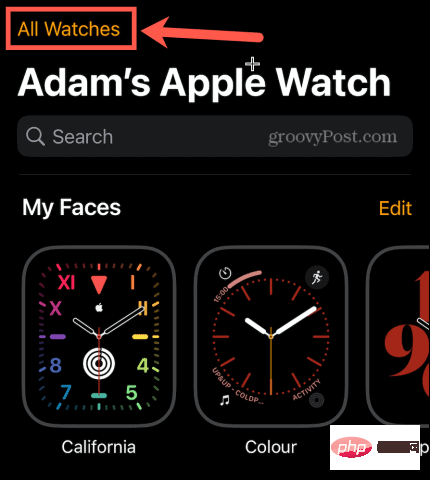
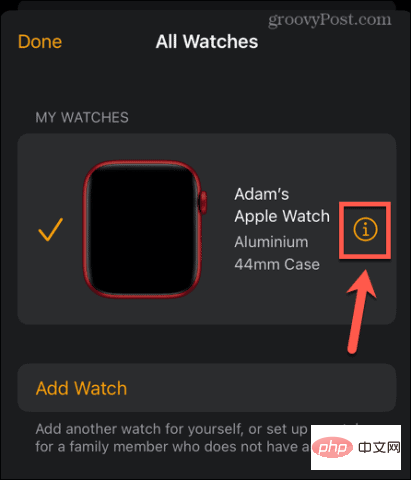
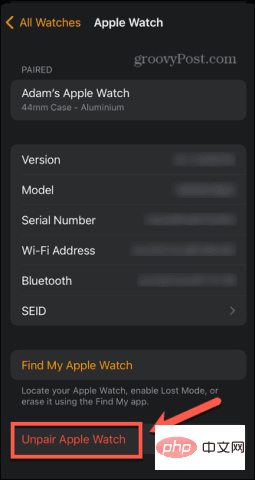
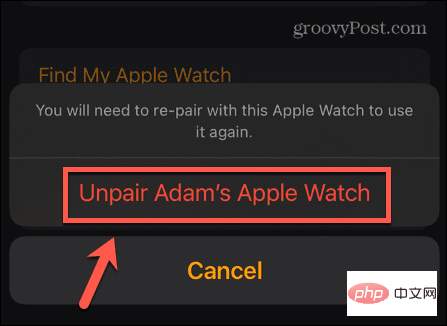
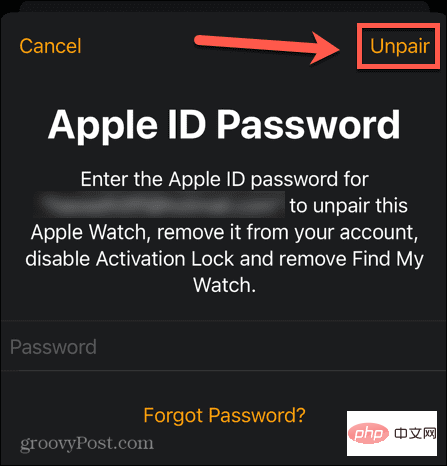
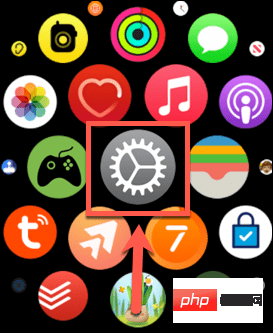 Universal
Universal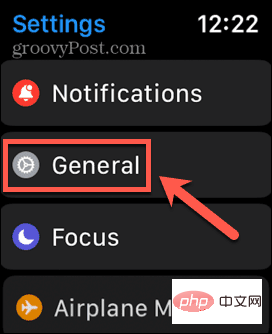 Zurücksetzen
Zurücksetzen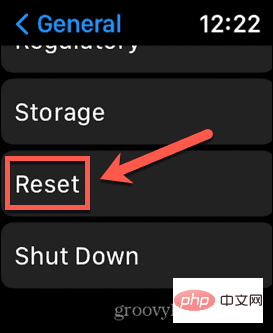 , um alle Inhalte und Einstellungen zu löschen
, um alle Inhalte und Einstellungen zu löschen